Envoi de gros fichiers vidéo par courrier électronique l'attachement n'est pas aussi simple qu'on pourrait le penser. La taille de fichier d'une vidéo peut rapidement dépasser 25MB, ce qui représente le nombre maximal de pièces jointes pour la plupart des fournisseurs de messagerie classiques. Toutefois, cela ne signifie pas que vous ne pouvez pas partager de gros fichiers vidéo avec un courrier électronique. Cet article explique comment envoyer de gros fichiers vidéo via Gmail, Outlook et iCloud Mail Drop.
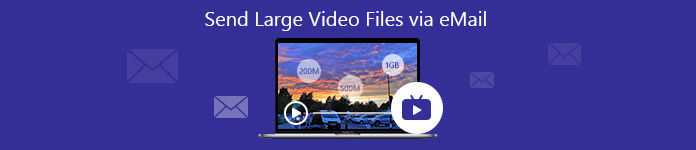
- Partie 1: Quelle est la taille maximale d'une pièce jointe à un courrier électronique?
- Partie 2: Comment traiter les gros fichiers vidéo avant de l'envoyer
- Partie 3: Comment envoyer des fichiers vidéo volumineux avec Gmail
- Partie 4: Comment envoyer des fichiers vidéo volumineux via Outlook et OneDrive
- Partie 5: Comment envoyer des fichiers vidéo volumineux à l'aide de Mail Drop d'iCloud Drive
Partie 1: Quelle est la taille maximale d'une pièce jointe à un courrier électronique?
Comme mentionné précédemment, presque tous les fournisseurs de messagerie ont des limites sur le nombre de fichiers joints à un courrier. De manière générale, vous pouvez joindre des fichiers vidéo jusqu'à 10MB à un courrier pour la plupart des fournisseurs de messagerie.
La taille maximale d'une pièce jointe varie selon les fournisseurs de messagerie. Gmail, par exemple, vous permet d'envoyer des pièces jointes jusqu'à 25MB pour un seul courrier électronique. Toutefois, cela ne fonctionne que lorsque vous envoyez des fichiers vidéo volumineux vers un autre compte Gmail. En effet, la pièce jointe volumineuse sera rejetée par le fournisseur de messagerie du destinataire.
| La taille maximale par courrier électronique pour les fournisseurs de messagerie grand public | |
|---|---|
| Gmail | 25Mb |
| Outlook.com (Hotmail | 10Mb |
| Yahoo mail | 25Mb |
| AOL | 25Mb |
| Mail.com | 50Mb par pièce jointe et 10Mb par fichier |
| Zoho Courrier | 12Mb par email et 10MB par fichier |
| GoDaddy Workspace | 30MB par email et 20MB par fichier |
Partie 2: Comment traiter les gros fichiers vidéo avant de l'envoyer
Si vous souhaitez envoyer de gros fichiers de films par courrier électronique, vous avez plusieurs options.
Option 1
Utilisez un service de stockage en nuage qui s’intègre à votre client de messagerie. Outlook, par exemple, peut utiliser OneDrive pour envoyer des fichiers ne dépassant pas 2GB.
Option 2
Compressez vos vidéos avec Apeaksoft Online Video Compressor. Ça peut:
- Compressez les gros fichiers vidéo gratuitement en ligne.
- Conservez la qualité d'origine lors de la compression.
- Prend en charge un large éventail de formats vidéo.
- Proposez plusieurs options personnalisées, telles que la résolution, le format, etc.
En bref, Online Video Compressor est la meilleure option si vous souhaitez envoyer de gros fichiers vidéo par courrier électronique.
Comment compresser des fichiers vidéo volumineux en ligne
Étape 1 Télécharger des vidéos depuis un ordinateurOuvrez n’importe quel navigateur Web, accédez au compresseur de vidéos en ligne et obtenez le programme de lancement du Bureau. Cliquez ensuite sur le bouton Ajouter des fichiers à compresser pour télécharger les fichiers vidéo volumineux à envoyer depuis votre disque dur.
 Étape 2 Définir des options personnalisées
Étape 2 Définir des options personnaliséesL’application de compression de vidéos en ligne propose plusieurs options personnalisées, notamment: Taille, Format, Résolution et Bitrate. Ici, vous pouvez définir la qualité vidéo, la taille du fichier et plus en fonction de vos besoins.
 Étape 3 Compresser un fichier vidéo volumineux
Étape 3 Compresser un fichier vidéo volumineuxAprès réglage, cliquez sur le Compresser pour commencer à compresser la grande vidéo à la taille et à la qualité souhaitées. Quand il aura fini, vous serez présenté pour télécharger la boîte de dialogue.
Pour envoi des grandes photos, fichiers PDF, fichiers de musique, etc., vous avez besoin du logiciel de compression associé.
Partie 3: Comment envoyer des fichiers vidéo volumineux avec Gmail
Il est bien connu que Gmail a une limite de taille de pièce jointe de 25MB. Lorsque vous devez envoyer des fichiers vidéo volumineux avec votre compte Gmail, vous pouvez les enregistrer sur Google Drive, puis envoyer le lien à vos destinataires.
Étape 1Exécutez votre navigateur Web, visitez Gmailet connectez-vous avec votre nom d'utilisateur et votre mot de passe. (Oublier le mot de passe Gmail?).
Pour en savoir plus sur la santé cardiaque des femmes, cliquez Composer faire une nouvelle fenêtre de courrier. Entrez le compte du destinataire, le sujet et votre message.
Étape 2Choisir Google Drive et allez dans l'onglet Télécharger. Clique le Sélectionnez les fichiers de votre ordinateur bouton, ouvrez le fichier vidéo volumineux de votre disque dur, puis cliquez sur Téléchargement pour les sauvegarder sur Google Drive.
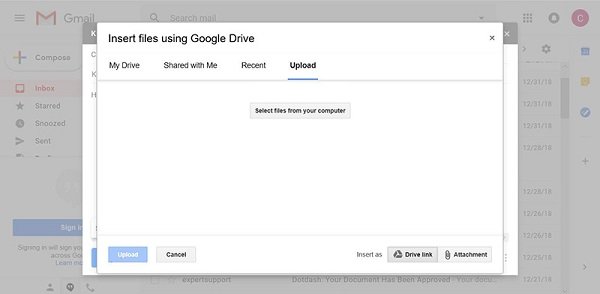
Étape 3Une fois le téléchargement de la vidéo terminé, il apparaîtra sous forme de lien dans votre message. Cliquez sur le bouton Envoyer, puis sur Envoyer pour envoyer le fichier vidéo volumineux via Gmail.
Étape 4Une fois que votre destinataire a reçu votre e-mail, il peut cliquer sur le lien dans l'e-mail et la vidéo s'ouvrira dans Google Drive. Ici, votre destinataire peut décider de transférer la vidéo sur Google Drive, de la télécharger sur un ordinateur ou d'intégrer le lien dans des messages sociaux.
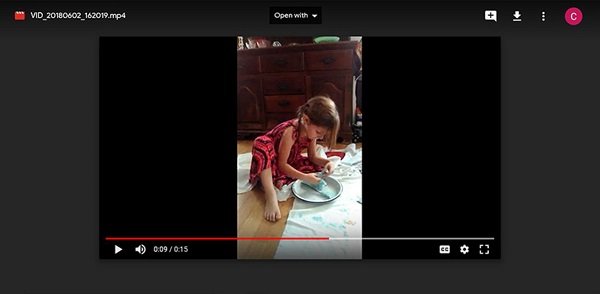
Remarque: Google donne à chaque compte 15GB le stockage gratuit de Google Drive.
Partie 4: Comment envoyer des fichiers vidéo volumineux via Outlook et OneDrive
Outlook est un autre fournisseur de messagerie populaire dans le monde entier. Il vous permet d’envoyer un courrier jusqu’à 10MB. Cependant, il est trop petit pour la taille du fichier vidéo. Pour envoyer un fichier vidéo volumineux en tant que pièce jointe à un courrier électronique dans Outlook, vous pouvez d'abord l'enregistrer sur OneDrive.
Étape 1Copiez et collez https://www.office.com/ dans la barre d'adresse de votre navigateur Web, puis connectez-vous à votre compte Microsoft.
Étape 2Sélectionnez OneDrive pour ouvrir la page correspondante et dirigez-vous vers le dossier dans lequel stocker le fichier vidéo volumineux. Cliquez sur Téléchargement > Documents officiels pour lancer la boîte de dialogue d'ouverture de fichier. Trouvez la grande vidéo et cliquez Open pour le télécharger.
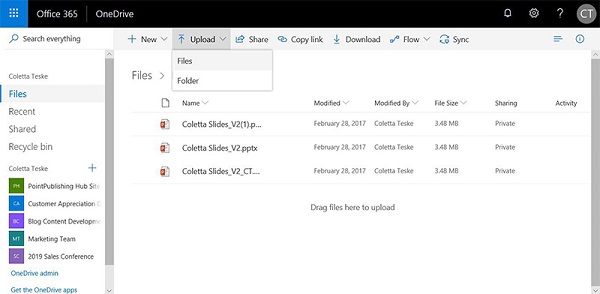
Étape 3Une fois terminé, vous recevrez une notification. Cliquez sur Partager Lien sur la notification pour partager la vidéo en pièce jointe. Tapez l'adresse du destinataire et votre message, puis cliquez sur le bouton Envoyer bouton pour envoyer le fichier vidéo volumineux par courrier électronique.
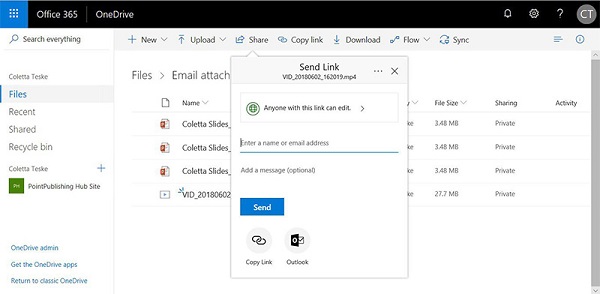
Astuce: Il y a deux options sur la page Envoyer le lien, Copiez le lien et Outlook. Le premier copiera l'adresse vidéo dans votre presse-papiers pour l'utiliser dans un autre document. Ce dernier vous mènera à la nouvelle fenêtre de courrier.
Partie 5: Comment envoyer des fichiers vidéo volumineux à l'aide de Mail Drop d'iCloud Drive
Mail Drop est la solution d'Apple pour envoyer de gros fichiers vidéo par e-mail sur iPhone. Il fait partie d'iCloud qui permet aux utilisateurs d'iPhone de transférer du contenu entre les appareils. Contrairement à Google Drive ou OneDrive, Mail Drop vous demande d'héberger le fichier vidéo sur iCloud. Gardez à l'esprit que le lien expirera dans 30 jours. De plus, Mail Drop ne compte pas dans la limitation du stockage iCloud.
Étape 1Ouvrez votre application Photos sur iPhone ou votre application vidéo et localisez le fichier vidéo volumineux à envoyer par courrier électronique. Sélectionnez-le, appuyez sur le Partagez bouton et sélectionnez Courriel pour ouvrir le nouvel écran de messagerie.
Étape 2Si la pièce jointe dépasse 20MB, vous recevrez un message vous invitant à utiliser Mail Drop. Lisez attentivement le message et choisissez Utiliser Mail Drop télécharger la vidéo sur iCloud.
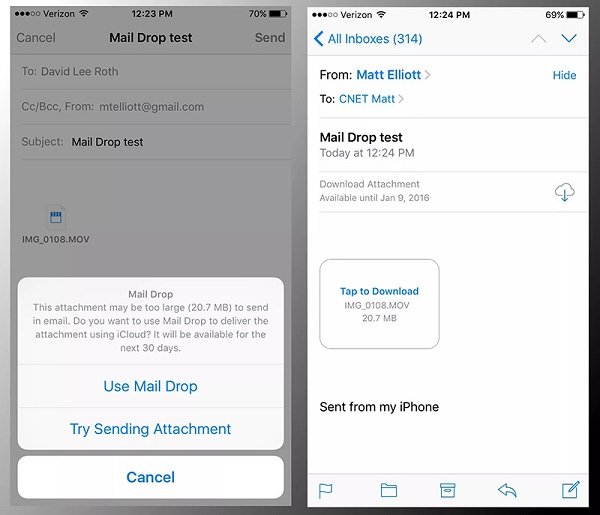
Étape 3Ensuite, entrez l’adresse e-mail du destinataire, l’objet et votre message comme d’habitude, puis touchez le Envoyer bouton pour envoyer l'e-mail. Il attache le lien vidéo plutôt que le fichier vidéo.
Remarque: Apple a introduit Mail Drop dans l’application Mail sur iOS 9.2 et versions ultérieures. Les clients Apple peuvent l'utiliser sur iPhone, iPad, PC et Mac. Sur Mac, vous pouvez activer Mail Drop en cliquant sur Courriel > Préférences > Compte > Avancé dans l'application Mail pour Mac. Ensuite, lorsque vous envoyez un fichier vidéo volumineux par courrier, vous obtenez la suggestion de suppression du courrier. Pour utiliser Mail Drop sur PC, vous pouvez accéder au site Web iCloud, définir et envoyer Mail Drop simplement.
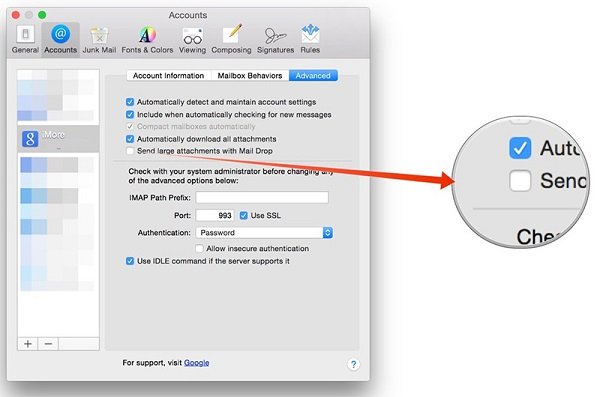
Conclusion
Ce tutoriel a expliqué comment envoyer des fichiers vidéo volumineux par courrier électronique. Nous utilisons Gmail, Outlook et Mail Drop. Vous pouvez partager des documents et des fichiers en pièce jointe dans votre courrier électronique, mais ce n'est pas un moyen simple d'envoyer des fichiers vidéo volumineux. Une fois que votre fichier vidéo dépasse le maximum, votre fournisseur de messagerie refusera d’envoyer le courrier électronique. Nous avons proposé deux options pour résoudre ce problème. Vous pouvez utiliser un service cloud ou réduire la taille du fichier avec Apeaksoft Online Video Compressor. Si vous rencontrez d'autres problèmes lors de l'envoi de vidéos volumineuses par courrier électronique, laissez un message ci-dessous.




